我們要如何透過傳輸線與 Apple Watch 連接?不少蘋果用戶都知道,Apple Watch 一直以來就只能夠過配件所附贈的傳數線進行無線充電,而似乎沒辦法讓用戶連至電腦上,並透過 iTunes 來重刷或升降級,因此這就需要藉由第三方的傳輸線來達成,目前能夠連結 Apple Watch 的工具少之又少,而最知名的工具就是由國外MFC團隊所設計而成的iBUS S2,這次就帶來iBUS S2工具開箱與展示如何連結至電腦上。

為什麼蘋果有設計接口而不讓用戶使用?最主要原因是這個接口一開始設計是提供給蘋果直營店工作人員診斷或重刷使用,而並非是提供給消費者帶來更麻煩的傳輸充電方式,畢竟蘋果已經替我們設計好了一款無線充電器,並附贈傳輸線,因此這接口才會被隱藏起來,用戶就只需要替 Apple Watch 進行充電即可,不需擔心傳輸線連結問題,而資料都會同步存在 iPhone 設備內。
但這個神秘接口過去就有Reserve Strap 團隊發現,原本想透過這接口來設計充電錶帶,但在watchOS 2.0.1後,調整了外部設備配件協議(Apple External Accessory Protocol ),造成產品無法再繼續供應,似乎是蘋果有意要阻擋其它開發商使用這個接口,或者是想要採用MFi認證方式。
至於為什麼會想要買 iBUS 這款產品?最主要原因是提供未來當有 Apple Watch 能夠達成越獄時,就需要依賴傳輸線與 Apple Watch 進行越獄甚至修改系統內檔案。
iBUS 產品分別出了兩款,分別是 iBUS S1及iBUS S2,主因是由於 Apple Watch 每代系列接口針腳會有差異,Apple Watch 出代與1代就採用6 PIN,後續才都改為5 PIN,相對支援也就不同,詳細支援可參考底下
iBUS 1 支援款式(售價74美元)
- Apple Watch – 型號 A1553、A1554(38mm、42mm)
- Apple Watch Series 1 – 型號 A1802、A1803(38mm、42mm)
iBUS 2 支援款式(售價110美元)
- Apple Watch Series 2 – 型號 A1757、A1758(38mm、42mm)
- Apple Watch Series 3 – 型號A1858、A1859(38mm、42mm)
iBUS 2 開箱
一個塑膠盒裡面有 iBUS 2 主體與 一根固定接口棒。

連結電腦方法
將錶帶拿掉,會看見藏於機身凹朝內的一個長條型接口蓋。

可拿一根針往蓋子上的洞口,插入往外翻起,要將這個蓋子打開一點不輕鬆,也可能會搞斷針頭,詳細去除可參考另一篇「教學」。

去除後,就可將固定接口棒順著原本裝錶帶的滑軌滑入後,將iBUS S2接上,另一頭就是要接上Lightning傳輸線連結上電腦即可。

打開iTunes,就會跳出 Apple Watch 設備連結狀態,並可用來更新或回復。
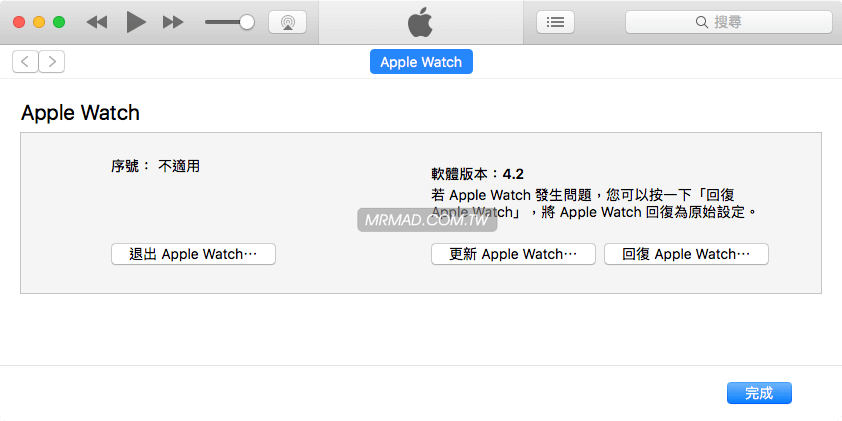
不過要提醒,我們需要下載到原始watchOS韌體,才能夠自己重刷,否則就只能夠另外搭配MFC Dongle使用,且這工具還需要付費才能使用,在 Apple Watch S3 系列上,蘋果與似乎就必須另外搭配MFC Dongle。
如果 Apple Watch 故障,又沒買這款工具,通常就是直接拿去給蘋果直營店更換或維修處理。
想了解更多Apple資訊、iPhone教學和3C資訊技巧,歡迎追蹤 瘋先生FB粉絲團、 訂閱瘋先生Google新聞、 Telegram、 Instagram以及 訂閱瘋先生YouTube。